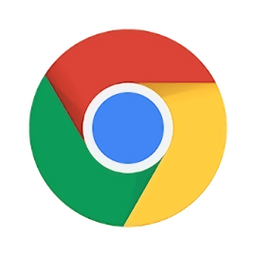谷歌浏览器手机版设置下载前询问每个文件的保存位置的方法
2024-08-30 14:44作者:91下载站
谷歌浏览器可以帮助用户进行视频、图片等内容的下载,在这款浏览器中进行文件的下载,我们还可以选择文件的下载位置,比如我们想要将自己喜欢的一些网页视频或者是电视剧进行下载操作,那么可以启用下载每个文件时询问保存位置功能,那么在下载文件保存的时候,就会在页面上弹出一个保存文件的窗口,那么你就可以自定义更改需要保存的文件位置了,这样操作起来,可以更好的管理自己的下载文件内容,也方便自己后期找到自己下载的文件,下方是关于如何使用手机版谷歌浏览器设置下载前询问每个文件的保存位置的具体操作方法,如果你需要的情况下可以看看方法教程,希望小编的方法教程对大家有所帮助。
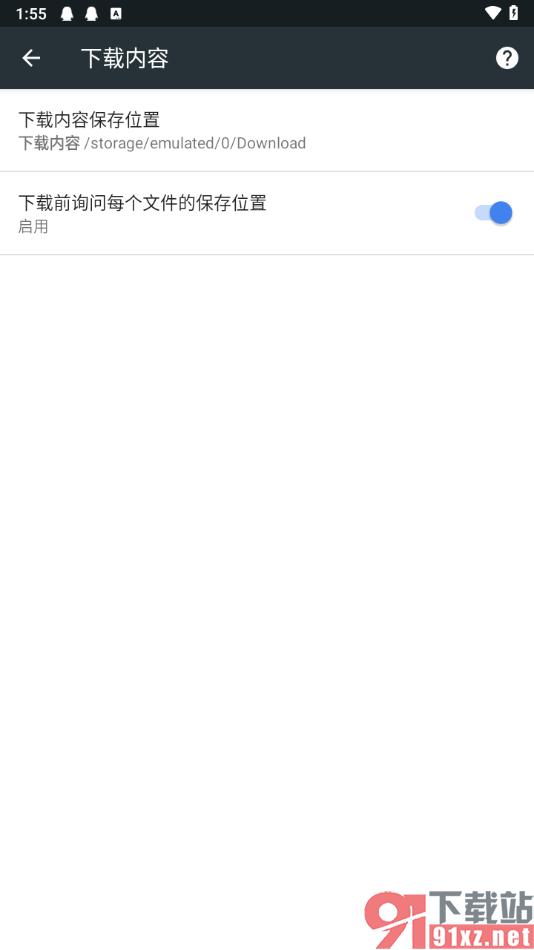
方法步骤
1.点击打开我们手机上的谷歌浏览器,在页面上方的位置将右侧的三个点按钮进行点击,即可打开一个菜单下拉选项。
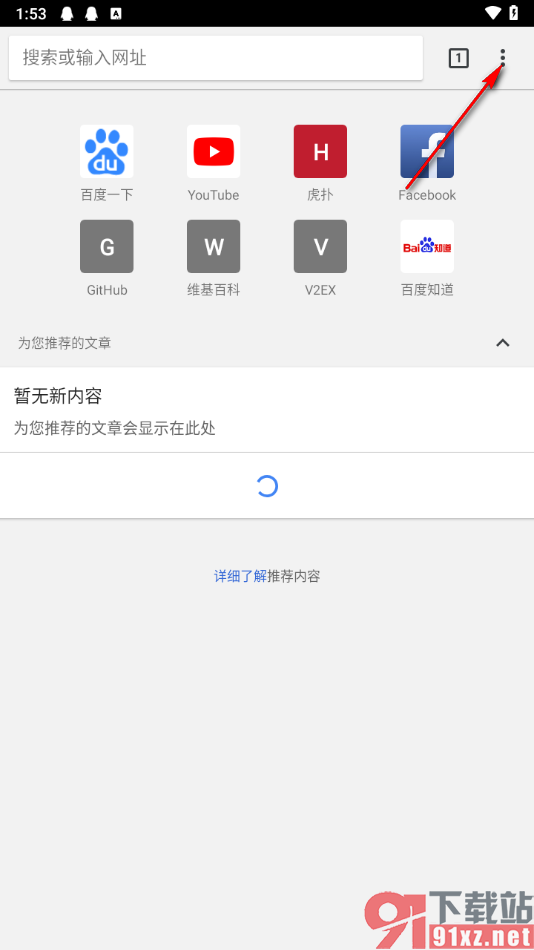
2.点击打开之后,你可以在下拉选项中找到【设置】这个选项,将其点击打开。
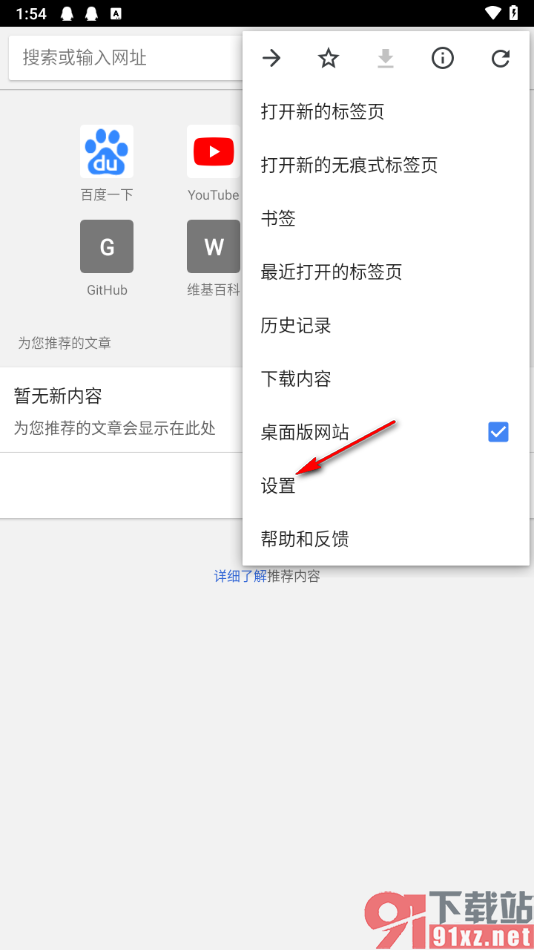
3.那么,我们就可以马上进入到设置页面中,在页面上找到【下载内容】的选项,我们需要将其进行点击一下即可。
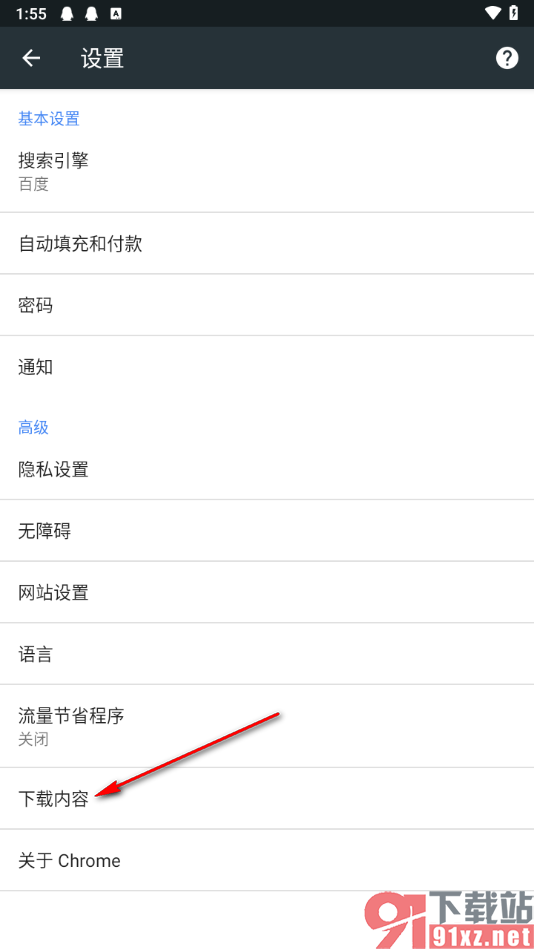
4.那么在弹出的窗口中,我们直接将【下载前询问每个文件的保存位置】选项后面的开关按钮点击启用就好了。
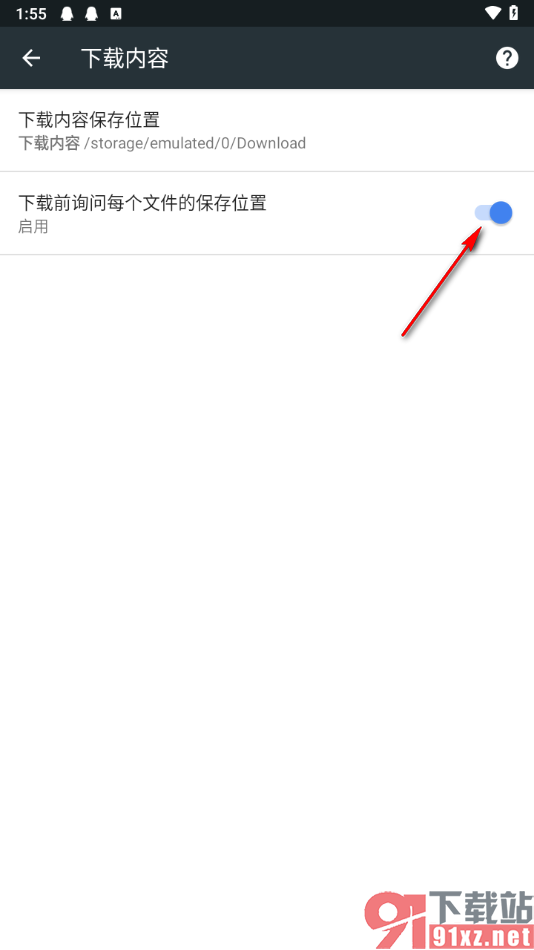
以上就是关于如何使用手机版谷歌浏览器设置下载前询问每个文件的保存位置的具体操作方法,根据上述的教程方法,我们可以设置下载前询问每个文件的保存设置,那么我们下载文件保存到自己设置的文件夹之后,就可以快速的找到自己下载的相关内容了,感兴趣的话可以自己操作试试哦。